Die möglichen Korrekturen finden Sie in dieser Anleitung
- Die Ereignis-ID 4104 tritt auf, wenn der RPC-Port (Remote Procedure Call) nicht erreicht werden kann.
- Ein Neustart der Terminaldienste hilft, diesen Ereignis-ID-Fehler zu beheben.
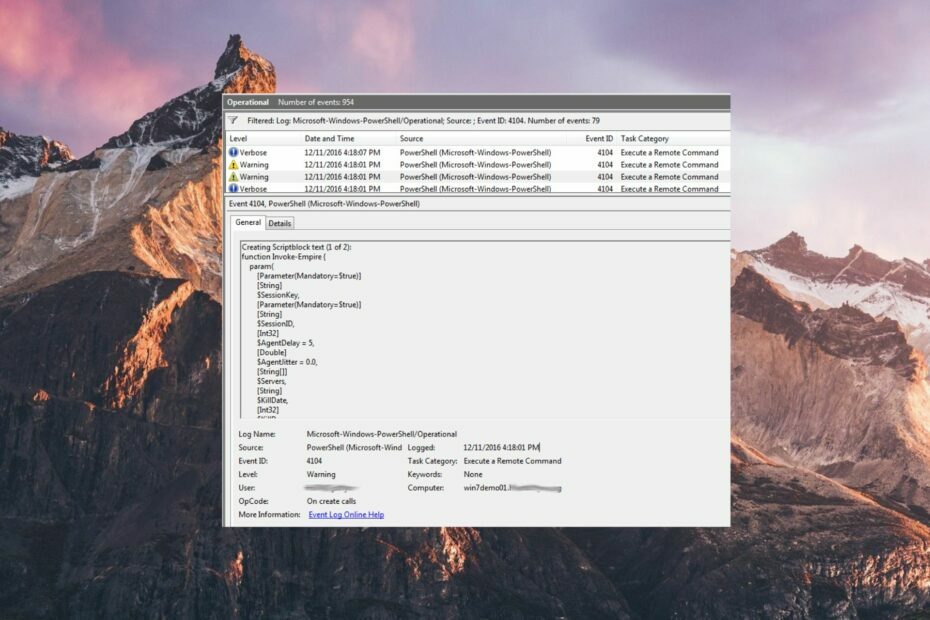
XINSTALLIEREN, INDEM SIE AUF DIE DOWNLOAD-DATEI KLICKEN
- Laden Sie Fortect herunter und installieren Sie es auf Ihrem PC.
- Starten Sie den Scanvorgang des Tools um nach beschädigten Dateien zu suchen, die die Ursache Ihres Problems sind.
- Klicken Sie mit der rechten Maustaste auf Starten Sie die Reparatur damit das Tool den Reparaturalgorithmus starten konnte.
- Fortect wurde heruntergeladen von 0 Leser diesen Monat.
Die Ereignis-ID 4104 wird normalerweise durch den symbolischen Namen TLS_E_RPC_LISTEN dargestellt und behebt die Kommunikationsprobleme, da der RPC-Port (Remote Procedure Call) nicht lauscht.
In diesem Leitfaden zur Fehlerbehebung haben wir die verschiedenen Methoden zur Behebung der Kommunikationsprobleme mit dem Terminaldienste-Lizenzierungsserver aufgelistet, wodurch letztendlich die Ereignis-ID 4104 behoben wird.
Was bedeutet die Ereignis-ID 4104?
Die Ereignis-ID 4104 weist auf das Problem hin, dass der RPC-Port (Remote Procedure Call) nicht lauscht. Die Ereignis-ID weist direkt auf den Kommunikationsfehler zwischen dem RPC-Client und dem über ein Netzwerk verbundenen Terminaldienste-Lizenzserver hin.
Die Microsoft Windows Terminal Services-Lizenzierung wird vom Terminal Services-Lizenzserver verwendet, um Terminal Services-Clientzugriffslizenzen (TS CALs) zu installieren, auszustellen und deren Verfügbarkeit zu verfolgen.
Die Ereignis-ID 4104 wird aus mehreren zugrunde liegenden Gründen in der Ereignisanzeige protokolliert. Einige von ihnen sind:
- Deaktivierter Terminaldienste-Lizenzierungsdienst – Die Ereignis-ID 4104 kann protokolliert werden, wenn die Ausführung des Terminaldienste-Lizenzierungsdienstes und anderer wichtiger Dienste im Hintergrund eingeschränkt wird.
- Einschränkungen durch Firewall – Es ist nicht möglich, den Remoteprozeduraufruf zu erreichen, wenn der Windows-Firewall oder eine andere Sicherheitsfunktion schränkt den Datenverkehr vom Terminalserver ein.
- Probleme bei der Namensauflösung – Wenn der RPC-Server die falsche IP-Adresse auflöst, kontaktiert der Client den falschen oder gar nicht vorhandenen Server.
- Netzwerkprobleme - Ein Problem mit der Netzwerkverbindung ist auch ein Grund dafür, dass der Client nicht mit dem Windows-Terminalserver kommunizieren kann.
Nachdem Sie nun eine Vorstellung von den Ursachen der Ereignis-ID haben, finden Sie unten die Lösungen, mit denen Sie die Ereignis-ID 4104 beheben können.
Was kann ich tun, um die Ereignis-ID 4104 zu beheben?
1. Starten Sie den Terminaldienste-Lizenzierungsdienst
Sie können diese Schritte nur ausführen, wenn Sie Mitglied der Gruppe „Lokale Administratoren“ sind oder über die erforderlichen Berechtigungen verfügen.
- Drücken Sie die Taste Windows Taste in der Taskleiste, gehen Sie zu Verwaltungswerkzeuge aus dem Flyout-Menü und wählen Sie dann aus Dienstleistungen.
- Klicken Weitermachen auf der Benutzerkontensteuerung Dialogfeld, damit die Anwendungen Änderungen am Computer vornehmen können.
- Scrollen Sie nach unten Dienstleistungen Fenster und suchen Sie nach Lizenzierungsdienst für Terminaldienste.
- Klicken Sie mit der rechten Maustaste auf den Dienst und wählen Sie Eigenschaften aus dem Kontextmenü.
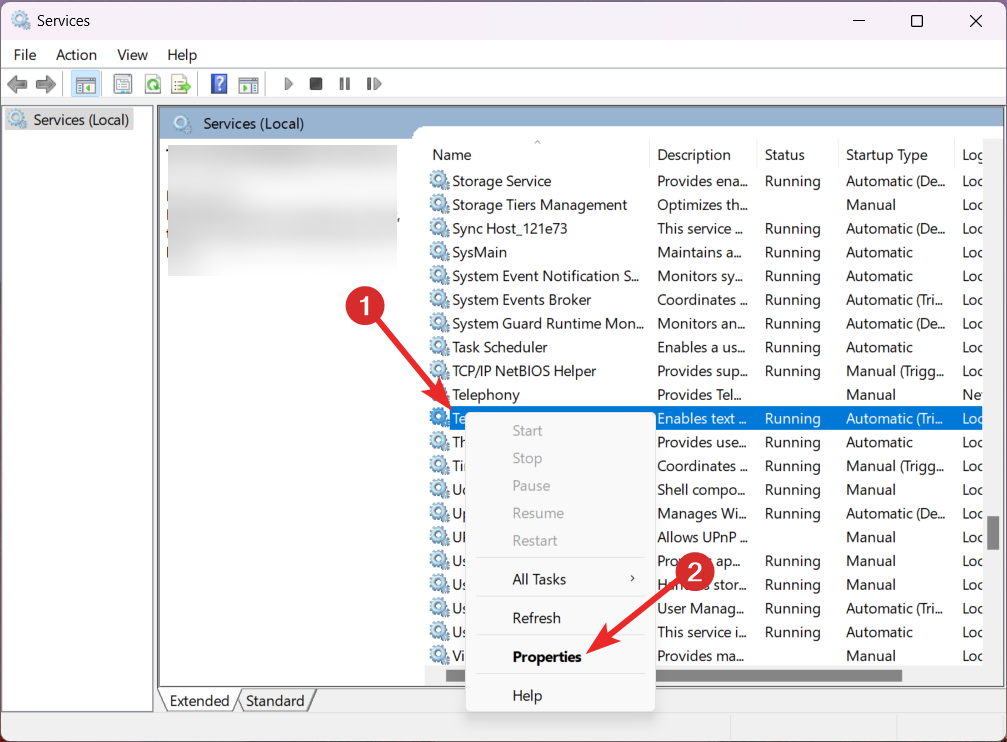
- Wechseln Sie zum Allgemein Registerkarte des Eigenschaften Fenster und wählen Sie Automatisch im Starttyp Dropdown-Menü.
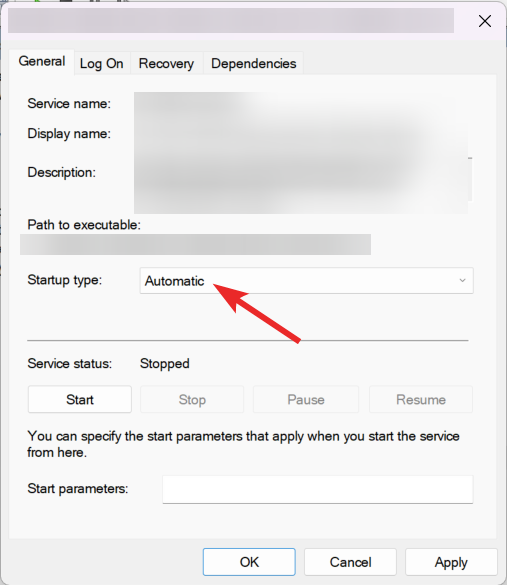
- Drücken Sie anschließend die Taste Start Schaltfläche unter dem Service Status um den Dienst zu starten, falls noch nicht geschehen.
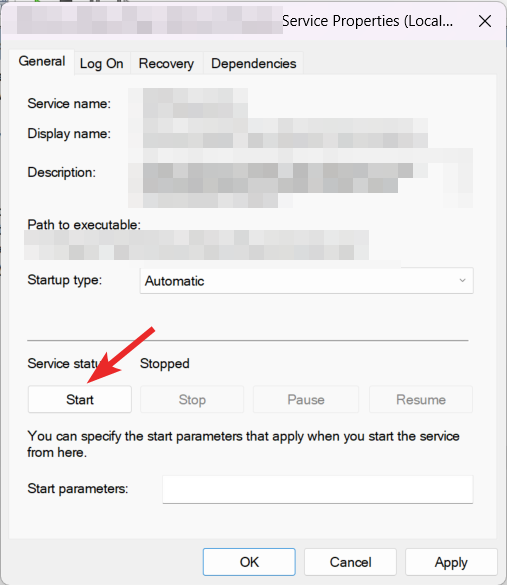
- Drücken Sie abschließend die Taste OK Taste zum Verlassen Eigenschaften der Terminaldienste-Lizenzierung Dialogbox.
Durch das Starten des Terminaldienste-Lizenzierungsdienstes können Sie überprüfen, ob der Terminaldienste-Lizenzserver derzeit verfügbar ist.
Ändern Sie die Firewall-Einstellungen
- Benutzen Sie die Windows Taste zum Starten des Start Menü, Typ Schalttafel in der Suchleiste und wählen Sie das entsprechende Suchergebnis aus.
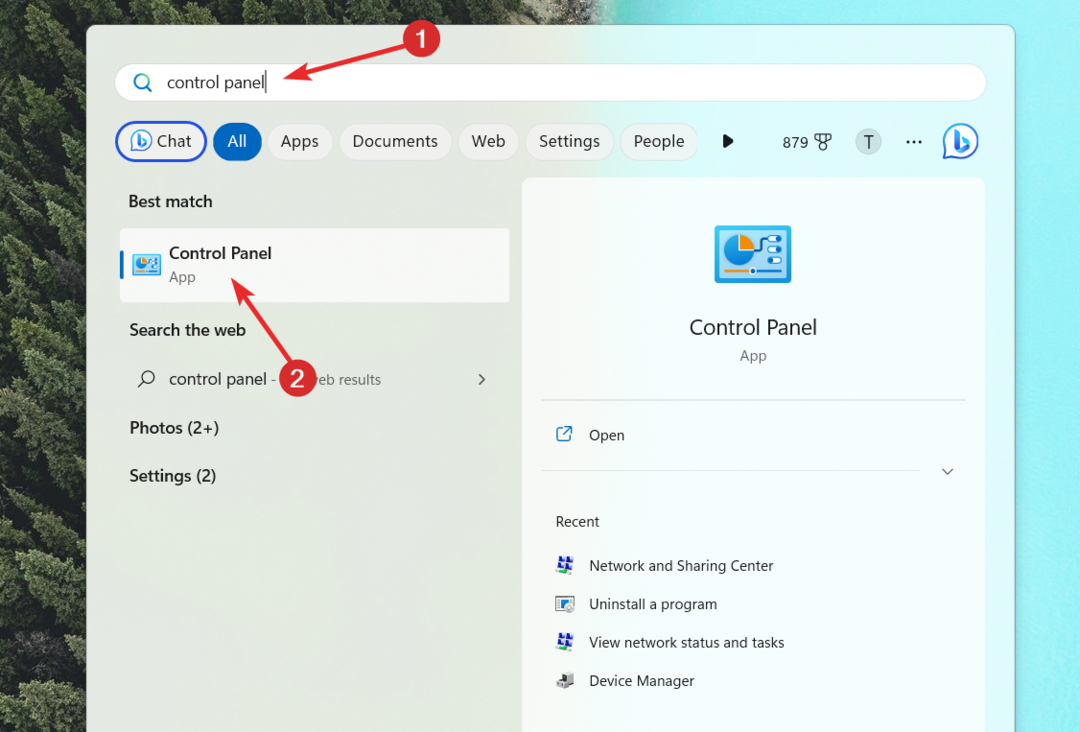
- Satz Gesehen von Dropdown zu Große Icons und klicken Sie auf Windows Defender-Firewall Möglichkeit.
- Drücke den Lassen Sie eine App oder Funktion über die Windows Defender-Firewall zu befindet sich in der linken Seitenleiste.
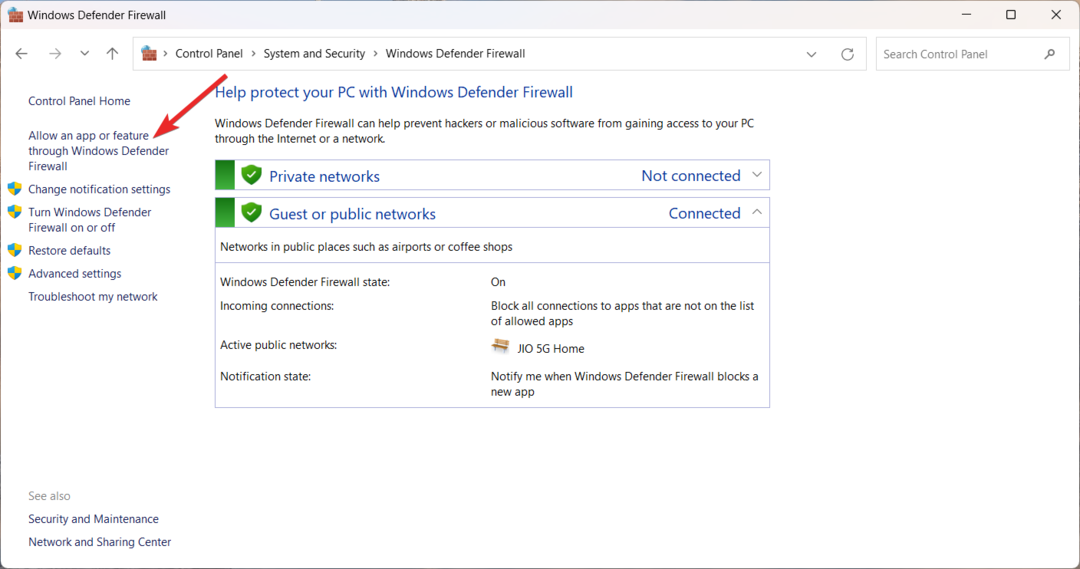
- Drücken Sie die Taste Einstellungen ändern Taste.
- Scrollen Sie nach unten und suchen Sie nach Fernunterstützung unter dem Zulässige Apps und Funktionen Liste und stellen Sie sicher, dass beide Kontrollkästchen daneben aktiviert sind.
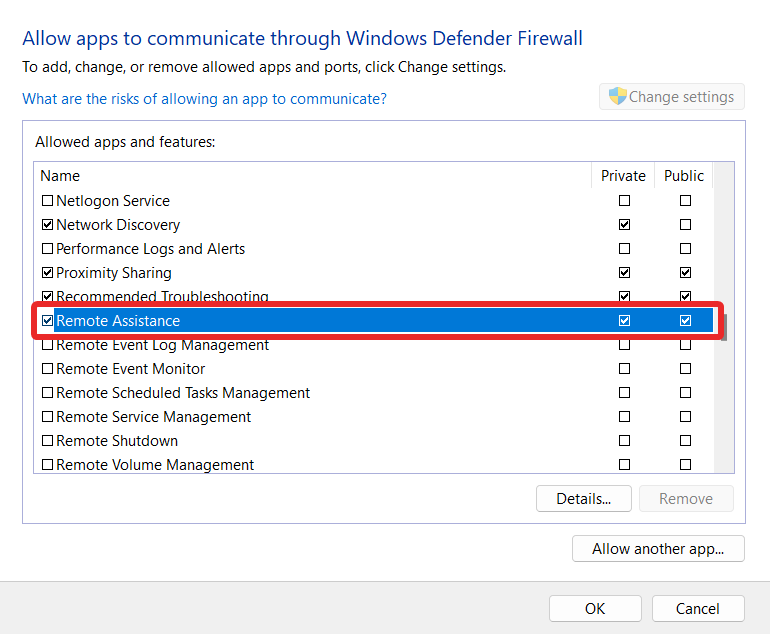
Es gab Fälle, in denen die Firewall den Datenverkehr zum RPC-Port blockierte und dazu führte, dass der RPC-Server nicht verfügbar war oder Probleme beim Abhören hatte.
Konfigurieren Sie daher die Windows-Firewall so neu, dass sie die Netzwerkverbindungen für RPC freigibt.
Das wars so ziemlich! Wir hoffen, dass Sie jetzt eine genaue Vorstellung von der Ereignis-ID 4104 haben und wissen, welche Schritte Sie unternehmen sollten, wenn Sie sich für das Ereignis anmelden.
Bevor Sie abreisen, sollten Sie sich den ausführlichen Leitfaden zum Thema durchlesen Ereignisanzeige und wie sie Ihnen bei der Identifizierung der Probleme helfen kann.
Wenn Sie diesbezüglich weitere Hilfe benötigen, können Sie uns gerne in den Kommentaren unten kontaktieren.
Treten immer noch Probleme auf?
GESPONSERT
Wenn die oben genannten Vorschläge Ihr Problem nicht gelöst haben, kann es sein, dass auf Ihrem Computer schwerwiegendere Windows-Probleme auftreten. Wir empfehlen die Wahl einer All-in-One-Lösung wie Festung um Probleme effizient zu beheben. Klicken Sie nach der Installation einfach auf Anzeigen und Reparieren Taste und dann drücken Starten Sie die Reparatur.


